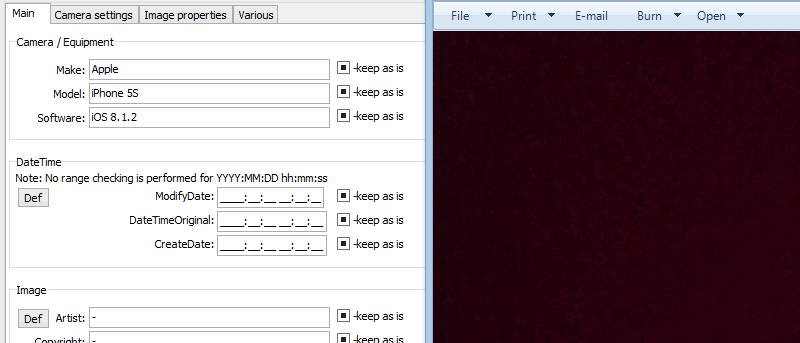Es probable que haya escuchado muchas veces la afirmación repetida de que «una imagen vale más que mil palabras», sin embargo, dado que la mayoría de las fotos ahora se toman digitalmente, contienen más información que solo su contenido.
Los datos EXIF de una foto pueden identificar mucho sobre ella, incluida la fecha y la hora de la captura y el dispositivo utilizado para tomar la foto en primer lugar. No todos quieren este tipo de información almacenada en sus imágenes, pero no es fácil ver cómo se puede cambiar esto. Así es como puede hacerlo en Windows.
«Construir» la herramienta EXIF
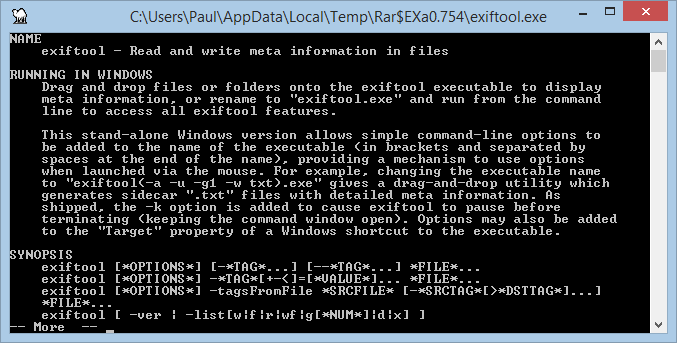
Comience descargando Herramienta EXIF; es una pieza de software gratuito que le permite modificar los datos EXIF a través del símbolo del sistema, aunque lo usaremos de manera diferente. La descarga contiene un .exe llamado “exiftool(-k).exe”.
Quite el (-k) del nombre del archivo. Dependiendo de su herramienta de archivo, es posible que deba extraerlo de antemano. WinRAR, según nuestra experiencia, pudo cambiarle el nombre antes de la extracción. Independientemente de cuándo se cambie el nombre, mueva el .exe a un lugar adecuado. Aunque la herramienta EXIF se actualiza con más frecuencia que la GUI, las dos logran trabajar juntas sin problemas.
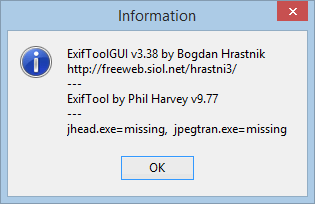
Después de haber colocado la herramienta EXIF en una posición con la que se sienta feliz, descargue EXIFToolGUI: esta es una interfaz gráfica de terceros para la herramienta. La carpeta contendrá «EXIFToolGUI.exe», y se puede extraer a la misma ubicación que la herramienta.
Cuando ambos componentes se hayan movido al mismo directorio, puede abrir la GUI. Según la versión de Windows que se utilice, es posible que deba otorgarle permiso para ejecutarse.
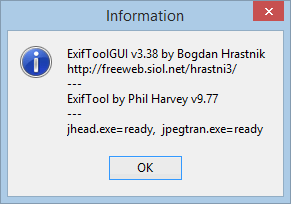
Si abre la sección «Acerca de» de la GUI, es posible que vea dos componentes marcados como «Falta». Para rectificar esto, abra el archivo GUI y busque en la carpeta marcada como «jpegtran». Dentro de la carpeta encontrarás dos .exe. Muévalos a la misma ubicación, luego abra la GUI nuevamente. Después de hacer esto, deberían aparecer como «Listo».
Editar etiquetas EXIF
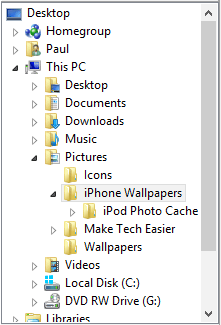
Ahora que la herramienta está lista para realizar la tarea, puede navegar por las carpetas de su computadora usando los menús de la izquierda.

Cuando esté en una carpeta que contenga imágenes, puede hacer clic en ellas para ver una vista previa en la esquina y la información EXIF actual en el panel del lado derecho. A lo largo de la parte superior hay tres botones etiquetados con tres botones más debajo de ellos. Al hacer clic en los botones a continuación, se abrirá una ventana en la que se pueden editar varios elementos.
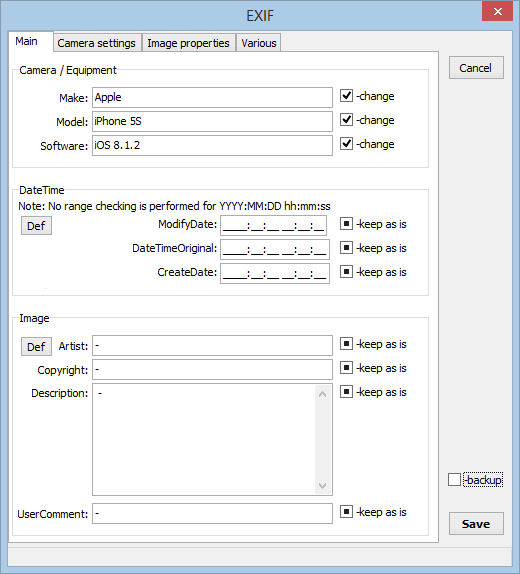
Simplemente cambie los campos que desee y luego haga clic en «guardar». En muchos casos, puede sorprender cuánto se almacena en las etiquetas EXIF de la imagen. Si tiene una biblioteca de imágenes cuidadosamente seleccionada, puede ajustar las etiquetas para ordenar las cosas a su gusto.
Al guardar los cambios en una imagen, notará una versión «Original» de la imagen con las etiquetas anteriores intactas también. Esto es conveniente en caso de que algo salga mal o el programa falle; en nuestra experiencia, esto no sucedió, aunque está bastante claro que el desarrollador de la GUI tenía esta posibilidad en mente. La casilla de verificación sobre el botón «Guardar» permite habilitar o deshabilitar esto según se desee.
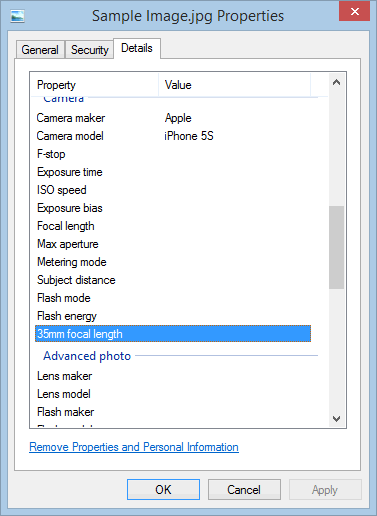
General
La edición de archivos EXIF puede parecer un proceso arduo teniendo en cuenta cuánto se invierte en obtener una herramienta poderosa para hacerlo. Sin embargo, no es tan complejo como podría parecer: si bien la herramienta EXIF es extremadamente poderosa por sí sola, una GUI simplemente la hace mucho más útil para la mayoría. Si bien fue desarrollado por dos partes diferentes, los dos funcionan juntos excepcionalmente bien y, con suerte, deberían facilitar las ediciones muy finas de las imágenes.